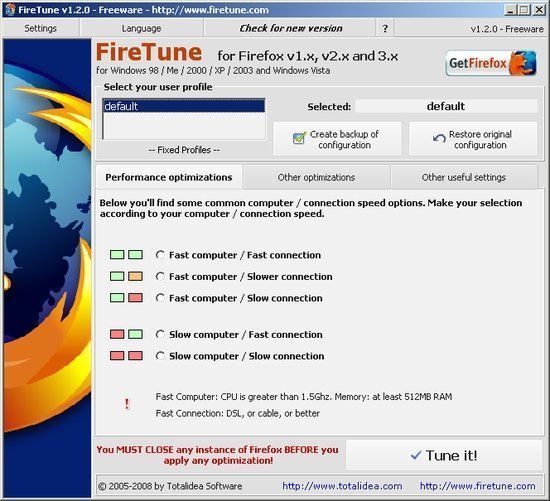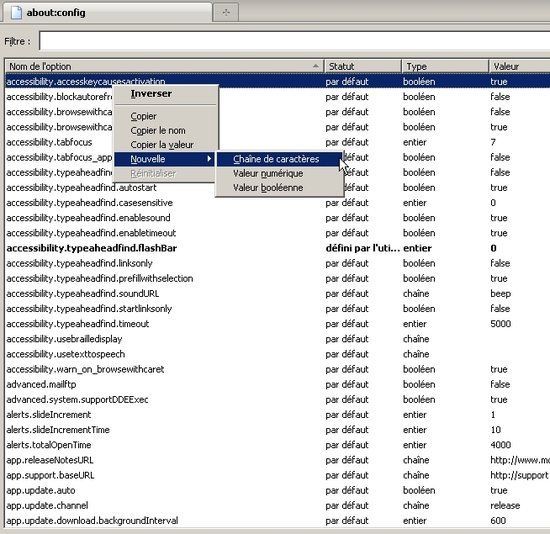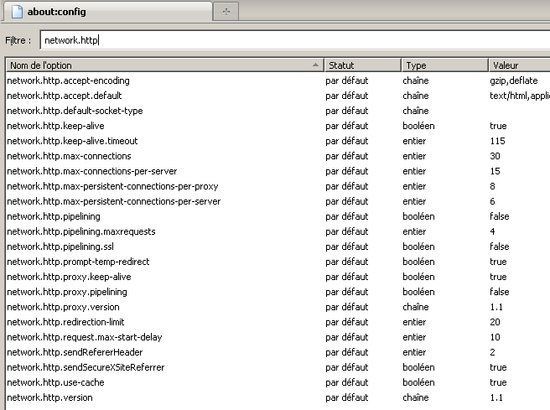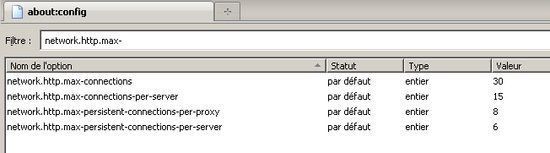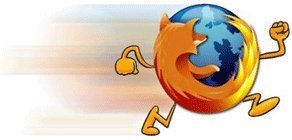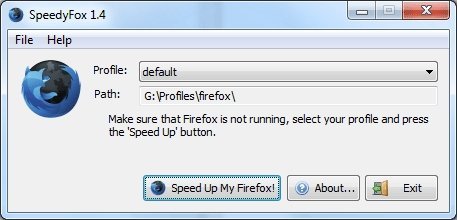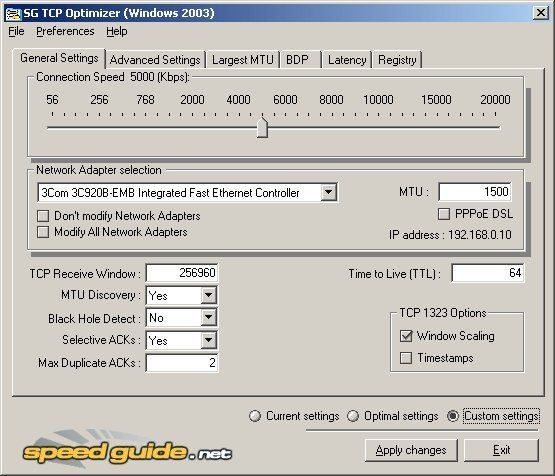La première qualité d’un navigateur est la rapidité et la deuxième probablement la richesse de sa bibliothèque d’extensions.
- Firefox est très riche en extensions mais plus lent que Chrome.
- Il est possible d’accélérer Firefox avec des réglages manuels ou des outils gratuits.
- Optimiser la mémoire, le cache et la connexion internet améliore significativement sa vitesse.
- Les tests montrent un gain moyen de 80 % en vitesse après optimisation.
Au niveau des extensions, Firefox est premier haut la main, mais au niveau vitesse il se fait battre très nettement par Chrome, lui aussi désormais doté d’extensions. Alors Firefox aux orties ?
Il existe en fait plusieurs moyens de booster Firefox, comme expliqué ci-après, avec des résultats très significatifs.
Téléchargez Firefox 3.6
Firefox 3.6 affiche des performances 3x supérieures à la version 3.0. La majorité des plug-ins sont désormais parfaitement compatibles, vous n’avez donc aucune excuse pour ne pas l’installer !
Vous pourrez trouver davantage d’explications sur les meilleures performances de Firefox 3.6 directement sur le site de Firefox.
Utilisez plusieurs outils gratuits pour optimiser les réglages de Firefox
FireTune est un programme à exécuter avec Firefox fermé, qui va modifier les réglages de votre navigateur.
Je ne l’ai pas testé mais les retours sur l’outil sont plutôt bons, avec des gains de performance significatifs.
Pour effectuer des réglages optimisés il existe plusieurs plug-ins en version bêta, comme Fasterfox.
Certains utilisateurs ont cependant constaté des ralentissements quelques temps après l’installation du plug-in …
Vous pouvez également installer Tweak Network Settings moins complet, mais dans ce cas autant lire … la suite de cet article, qui explique comment effectuer les mêmes réglages, ainsi que d’autres optimisations complémentaires.
Modifiez manuellement les réglages de Firefox
Vous préférez avoir le contrôle sur les modifications effectuées ? Alors allons-y :
Entrez dans la barre d’adresse :
about:config
Après un message de confirmation vous accèderez à l’onglet suivant :
Figez la taille du cache de Firefox à 16 mégas
Cliquez n’importe où au sein de l’onglet avec le bouton droit de votre souris et choisissez
Nouvelle > Valeur numérique
Nom : browser.cache.memory.capacity
Valeur : 16384
Activez le mode Turbo de Firefox
Ce mode turbo a pour effet d’optimiser la gestion du cache :
Nouvelle > Valeur booléenne
Nom : browser.turbo.enabled
Valeur : true
Réduisez la consommation de mémoire
Nouvelle > Valeur booléenne
Nom : config.trim_on_minimize
Valeur : true
Augmentez le nombre de requêtes que Firefox pourra effectuer en parallèle
Cela aura pour effet d’accélérer la vitesse de chargement des pages.
Dans le champs Filtre saisissez :
network.http
Double-cliquez sur : network.http.pipelining
Changez la valeur à true
Double-cliquez sur : network.http.pipelining.maxrequests
Changez la valeur à 30
Double-cliquez sur : network.http.proxy.pipelining
Changez la valeur à true
Augmentez le nombre de connexions maximales si vous êtes en haut débit
Dans le champs Filtre saisissez :
network.http.max-
Double-cliquez sur : network.http.max-connections
Changez la valeur à 48
Double-cliquez sur : network.http.max-connections-per-server
Changez la valeur à 16
Double-cliquez sur : network.http.max-persistent-connections-per-proxy
Changez la valeur à 16
Double-cliquez sur : network.http.max-persistent-connections-per-server
Changez la valeur à 8
Diminuez les temps d’attente du navigateur entre 2 requêtes
Nouvelle > Chaîne de caractères
Nom : nglayout.initialpaint.delay
Valeur : 0
Optimisez le mode de chargement des pages
Plutôt que d’attendre que tous les éléments d’une page soient chargés, il est possible d’afficher les éléments au fur et à mesure. Nous allons régler le nombre de rechargement successifs à 5, inutile de pousser davantage.
Nouvelle > Chaîne de caractères
Nom : content.notify.backoffcount
Valeur : 5
Réduisez le temps de latence à l’affichage des menus de Firefox
A la manière des menus de Windows, les menus de Firefox mettent quelques millisecondes à apparaitre et à disparaitre.
Tant qu’on y est autant supprimer ce temps de latence donc :
Nouvelle > Chaîne de caractères
Nom : ui.submenuDelay
Valeur : 0
Permettez à Firefox de trouver les plug-ins plus rapidement
Dans le champs Filtre saisissez :
plugin.expose_full_path
Double-cliquez dessus
Changez la valeur à true
Vous êtes pas en IPV6 ? Alors informez-en Firefox
Attention, si vous êtes effectivement en IPV6 vous ralentirez au contraire votre navigateur…
Dans le champs Filtre saisissez :
network.dns.disableIPv6
Double-cliquez sur : network.dns.disableIPv6
Changez la valeur à true
Optimisez les bases de données de Firefox
Avec le temps, l’historique de navigation va grossir, les bases de données du navigateur vont se fragmenter, bref tout cela va ralentir Firefox.
Nous nous pencherons ici sur 2 outils : SpeedyFox et SQLite Optimizer.
SpeedyFox se propose d’optimiser les bases de données du navigateur en les défragmentant et en les compactant.
Si on n’atteint pas forcément le x3 comme promis sur le site de l’outil, l’opération est en tous cas sans douleur et apportera un vrai coup de fouet à votre navigateur.
Vous ne pouvez pas installer de programme sur votre poste ?
Rabattez-vous sur SQLite Optimizer.
Le plug-in est basique et en japonais mais il permet néanmoins de réduire sans risque les bases de données de Firefox.
Optimisez votre connexion internet
Vous connaissez la MTU ?
Non non rien à voir avec le PMU … la MTU c’est la Maximum Transmission Unit, soit en résumé la taille maximale du paquet pouvant être transmis en une seule fois.
En gros si votre MTU est trop faible par rapport aux capacités de votre connexion, vous allez segmenter les données plus que nécessaires…
Vous n’avez rien compris ? Ce n’est pas grave 😉
Testez d’abord la vitesse de votre connexion avec Numion YourSpeed
Téléchargez ensuite TCP Optimizer
Sur l’onglet principal de TCP Optimizer réglez le premier curseur Connexion Speed à la valeur que vous a affiché YourSpeed
Cliquez ensuite sur la radio box Optimal Settings en bas de la fenêtre puis Apply Changes, validez et rebootez votre machine.
Et voilà votre MTU est désormais optimisée !
Accélérez vos téléchargements
Vous connaissez Free Download Manager ? Non ?
C’est un petit outil gratuit qui permet de booster les téléchargements : au lieu d’attendre qu’un fichier se télécharge linéairement du début à la fin, le logiciel lancera plusieurs téléchargements simultanés et recomposera le fichier un peu à la façon d’un gruyère.
Il existe plusieurs plug-ins similaires pour Firefox, dont DownThemAll que je vous invite à installer :
Vous verrez, il devient vite difficile de s’en passer …
Les autres solutions…
Il existe de nombreuses autres solutions mais elles ne seront pas détaillées ici.
Pourquoi ?
Parce qu’elles fonctionnent toutes sur le principe de « l’aspirateur de site », autrement dit elles ont pour conséquence de
- Consommer abusivement les ressources du site en question, et en ralentir l’utilisation pour les autres internautes
- Vous faire refuser purement et simplement l’accès au site si le webmaster a mis en place des mesures pour empêcher ce type de pillage
Vous pouvez toujours chercher par vous-même, mais dans ce cas… je vous laisse vous tourner vers Google 😉
Alors ? Firefox va-t-til plus vite ?
Pour le savoir il suffit d’utiliser Numion Stopwatch
Faisons des séries de 5 mesures sur http://msnbc.com/ en vidant systématiquement le cache du navigateur.
| Etape | Délais de chargement (3 tests) | Délai moyen de chargement |
| Firefox 3.5 sans optimisation | 21:372, 21:515, 22:166 | 21:684 |
| Firefox 3.6 sans optimisation | 17:665, 17:880, 18:965 | 18:170 |
| Optimisation avec Speedyfox | 14:203, 14:612, 15:311 | 14:700 |
| Optimisations manuelles | 13:683, 13:155, 13:241 | 13:360 |
| Optimisation MTU | 12:594, 10:962, 12,405 | 11:987 |
On a donc un gain brut de 80,9% en moyenne, et une impression de fluidité beaucoup plus importante.
Pas si mal non ?
Et chez vous ça donne quoi ?